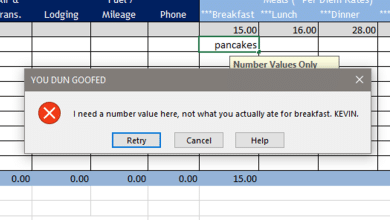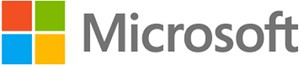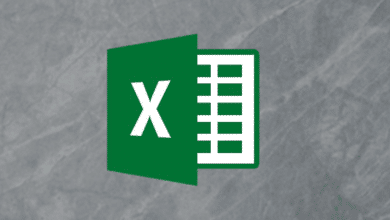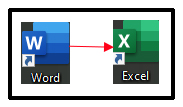
Mise à jour : 03/06/2020 par Lojiciels.com
Les étapes suivantes vous expliquent comment convertir un document Microsoft Word en une feuille de calcul Microsoft Excel :
- Ouvrez Microsoft Word.
- Ouvrez le document que vous souhaitez convertir en feuille de calcul Excel.
- En fonction de votre version de Word, cliquez sur Dossier ou le Bouton de bureaupuis cliquez sur Save As.
- Sélectionnez le lieu de sauvegarde, puis sélectionnez Texte en clair de la Sauvegarder comme type liste déroulante.
- Cliquez sur Sauvegarderpuis cliquez sur OK.
- Fermez le document Word.
- Ouvrez Microsoft Excel.
- Dans le Ruban, cliquez sur le Données et choisissez A partir du texte ou Extrait de Text/CSV.
Conseil
Si vous utilisez Excel 2016, vous devez suivre les étapes suivantes pour accéder au Assistant d’importation: cliquez Dossier > Options > Données. Sous Montrer les magiciens de l’importation de l’héritage, cochez la case Du texte (héritage) et cliquez sur OK. Une fois que vous êtes revenu à la feuille de travail principale, cliquez sur Données > Obtenir des données > Les sorciers de l’héritage > D’après le texte (Legs). Poursuivez avec les prochaines étapes.
- Dans la fenêtre qui s’ouvre, choisissez l’emplacement du document que vous avez précédemment enregistré sous Texte en clairpuis cliquez sur Importer.
- Choisissez parmi Délimité ou Largeur fixe dans la Assistant d’importation de texteet cliquez sur Suivant.
- Sélectionnez les options délimitées (Onglet, Point-virgule, Virgule, Espace, Autres) que vous voulez utiliser. Si vous ne voulez pas délimiter les données, ne sélectionnez pas d’option. Si vous avez choisi Largeur fixeChoisissez l’endroit où vous voulez placer les colonnes. Cliquez sur Suivant.
- Précisez le format. Si vous n’êtes pas sûr, cliquez sur Terminer.
- Choisissez Feuille de travail existantepuis choisissez la cellule dans laquelle vous voulez placer les données. Si vous n’êtes pas sûr, cliquez sur OK et il s’agit par défaut de « =Feuille1!$A$1qui est la cellule A1.
- Sauvegardez la feuille de travail.